Čítačka kníh (a dokumentov) je naozaj skvelá vec. Ak stále neveríte, prečítajte si tento článok. Nasledujúci text však bude určený pre tých, ktorí už čítačku Kindle získali a nevedia úplne presne, čo dokáže a ako sa s ňou pracuje. No a prečo práve Kindle? Lebo je etalón. Kľudne nás o iných alternatívach presviedčajte v diskusii.
Na úvod odpoveď na jednu zásadnú otázku – aké formáty dokumentov vie zobraziť Kindle? Ktosi sa ma totiž celkom vážne pýtal, či naozaj vie fungovať len s knihami, zakúpenými v Amazone (pretože ide o produkt tejto firmy). Odpoveď je – samozrejme, že nie je nijako obmedzovaná. Kindle umožňuje čítanie dokumentov akéhokoľvek pôvodu v rôznych formátoch vrátane PDF, HTML, TXT či wordovských DOCs, DOCX (a ďalších).
Vybaľujeme
Prvé, čo by ste mali urobiť po tom, čo si rozbalíte novú Kidľu (a pripojíte ju na WiFi), je založiť si účet v Amazone, ak ho ešte nemáte, a zaregistrujte si čítačku. Čítačka bude fungovať aj bez účtu/registrácie, ale práve tá umožní posielať dokumenty do zariadenia e-mailom a iné funkcie. Tu je článok v češtine o podrobnostiach vytvorenia účtu a registrácie.
Poďme na základné otázky, ktoré môžu zaujímať Kindle novica.
Ako dostanem knihy/dokumenty do čítačky?
E-mailom
Toto je skvelá vlastnosť. Dokument alebo aj viac dokumentov naraz môžete poslať do čítačky e-mailom a súbory, aj keď nebudú kompatibilné, sa automaticky skonvertujú do formátu, vhodného pre čítanie. A posielať nemusíte len vy, ale hocikto, napríklad kamarát, ktorý sa s vami podelí s nejakým dobrým čítaním. Alebo keď si kúpite knihu cez e-shope, pošlete si knihu rovno do čítačky, čo tiež funguje cez túto linku.
Ako na to? Pri registrácii Kindle dostanete e-mail [email protected], ktorý si môžete aj zeditovať (ak bude voľný). Ten bude slúžiť na odosielanie. Všetky nastavenia obsahu a zariadenia nájdete na tejto adrese: http://www.amazon.com/myk (po prihlásení, samozrejme).
Tu je prístup cez menu na stránke Amazon.com Accounts & Lists -> pravý stĺpec – Your Content and Devices.

Toto je sekcia, týkajúca sa našej kindľe. V strede vidíme svoju adresu a môžeme ju zmeniť. Teraz ju viete aj vy, ale nič pekné mi poslať nemôžete, lebo každú jednu adresu dodávateľa obsahu musím povoliť. Je to normálna ochrana proti spamu.

Povolené e-maily
Teraz dávajte pozor, je to dôležité. Na nastavenie povolených e-mailových adries klikneme na pravú záložku – settings a nájdeme si sekciu Personal Document Settings.
Najprv si pridajte svoj vlastný e-mail, alebo e-maily, ak ich máte viac.
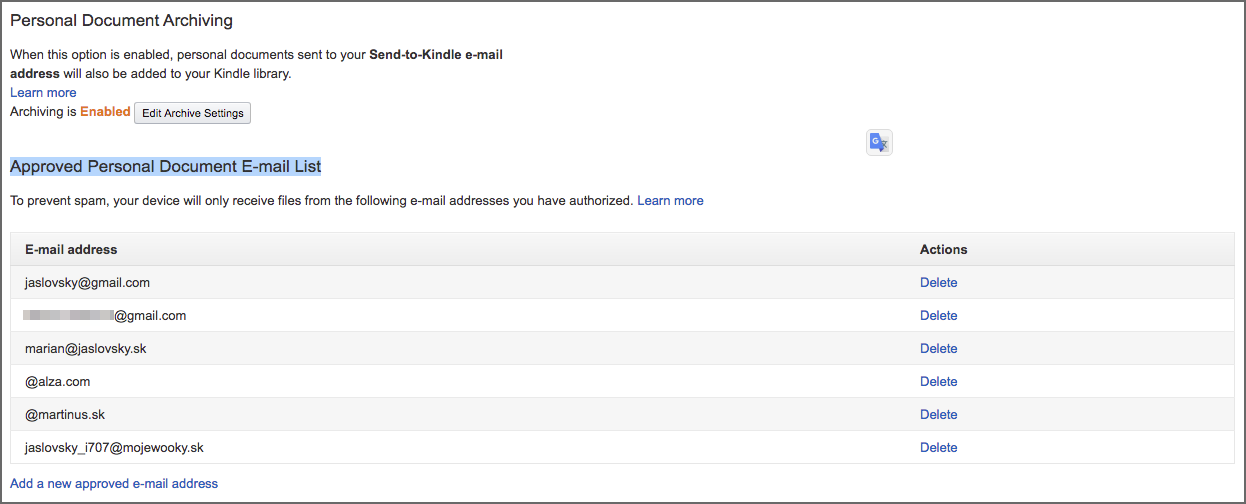
Ten Martinus a Alzu si tam rovno môžete šupnúť tiež, zrejme si od nich skôr či neskôr niečo objednáte (v Martinuse odporúčam sledovať aj zľavy a pozrieť e-knihy zadarmo). Ak budete používať iný eshop, budete informovaní, v akom tvare máte uviesť mail. No a potom si pridáte e-maily priateľov, ktorí s vami budú zdieľať dokumenty. Niečo pre bojovníkov s duševným vlastníctvom – upozorňujem, že každá legálne zakúpená kniha je označená vašou e-mailovou adresou. Ak by sa takáto kniha nejako cez kamarátovho kamaráta dostala na verejný cloud, môže hroziť problém.
Poznámka: Vlastný (natívny) formát súborov pre Kindle je MOBI. Ak máte dokumenty vo formáte EPUB, čo je bežný formát pre tablety, ten sa nedá poslať e-mailom. Nechápem to, ale nedá sa. Nižšie sa budeme zaoberať aplikáciou calibre, v ktorej si ho môžete prekonvertovať.
Send to Kindle
Ak si posielate do čítačky dokumenty často, treba používať túto aplikáciu – opakujem, v Kindle nemusíme čítať len knihy, ale čokoľvek. Podklady na štúdium, pracovné dokumenty, články z médií.

Môžeme si vybrať, či chceme používať
- desktopovú aplikáciu (PC, Mac) – na samostatné dokumenty (podporuje aj pravé tlačidlo myši na posielanie dokumentov a má aj všeličo iné),
- rozšírenie pre Chrome či Firefox – na posielanie článkov z webu (dlhé články sa lepšie čítajú v kindli), odporúčam vypnúť „uchovávanie v Kindle Library“
- aplikáciu Send To Kindle pre Android – detto.
Všetky alternatívy a linky si môžete preklikať tu.
V iPhonoch/iPadoch sa na tento účel používa aplikácia Kindle (treba pridať v sekcii zdieľať). O nej ešte bude reč.
Calibre: Fantastický nástroj pre offline správu dokumentov
Aplikácia calibre (tak sa píše, s malým c) je elektronická knižnica, ktorá vás nesklame, a je zadarmo. O calibre som už napísal podrobný článok, týka sa síce staršej verzie, ale funkcionalita je viac-menej rovnaká.
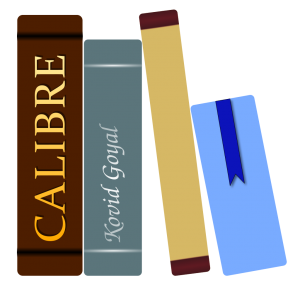


Fajn. Súbory v čítačke máme, čítať hádam vieme,a to aj s porozumením, poďme na ďalšie vychytávky.
Pokračujte v čítaní na mobile tam, kde ste skončili na čítačke
Kindle sa zmestí aj do malej tašky, ale predstavte si takúto situáciu: Idete von úplne naľahko a nečakane sa zdržíte alebo zabudnete čítačku doma a chcete pokračovať v čítaní knihy, veď to je lepšie ako márniť čas na instagrame. Nič ľahšie. Nainštalujte si na smartfón aplikáciu Kindle, prihláste sa na účet a môžete pokračovať v čítaní presne tam, kde ste na čítačke skončili a opačne (Kindle aj smartfón musia byť samozrejme na online, aby to fungovalo). Nech sa páči, tu je aplikácia.

Po zaregistrovaní aplikácie/smartfónu vám na stránke Kindle pribudne ďalšie zariadenie a ďalší špeciálny e-mail, ktorým si môžete posielať dokumenty do smartfónu, ale ten som ešte nikdy nepoužil.
Ešte raz na záver: Písal som o Kindle, lebo ju používam. Ak máte nejaké skúsenosti s inými čítačkami, alebo akékoľvek otázky, smelo píšte do diskusie. Alebo na môj e-mail. Do čítania!
Marian Jaslovský, Mindshare Slovakia
Ilustračná fotografia Pixabay

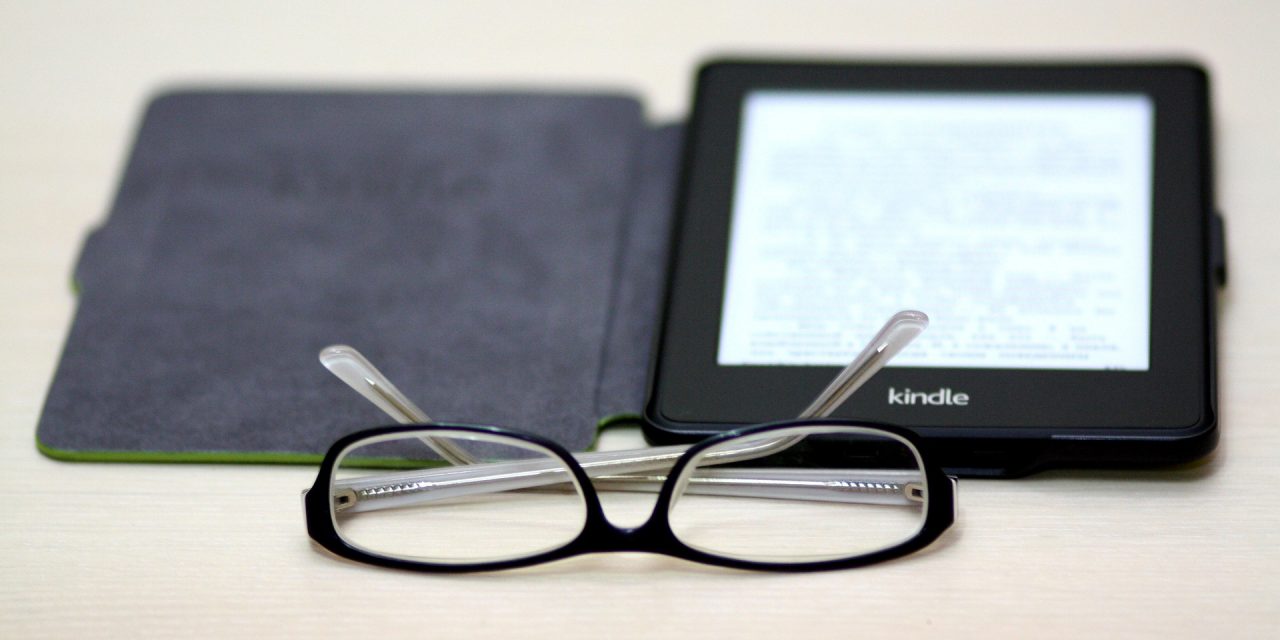


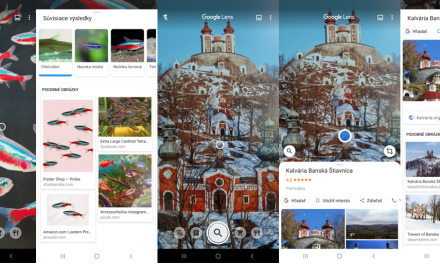

 Facebook vám umožní oddýchnuť si od priateľov
Facebook vám umožní oddýchnuť si od priateľov
 Ako si overiť fotku na internete?
Ako si overiť fotku na internete?
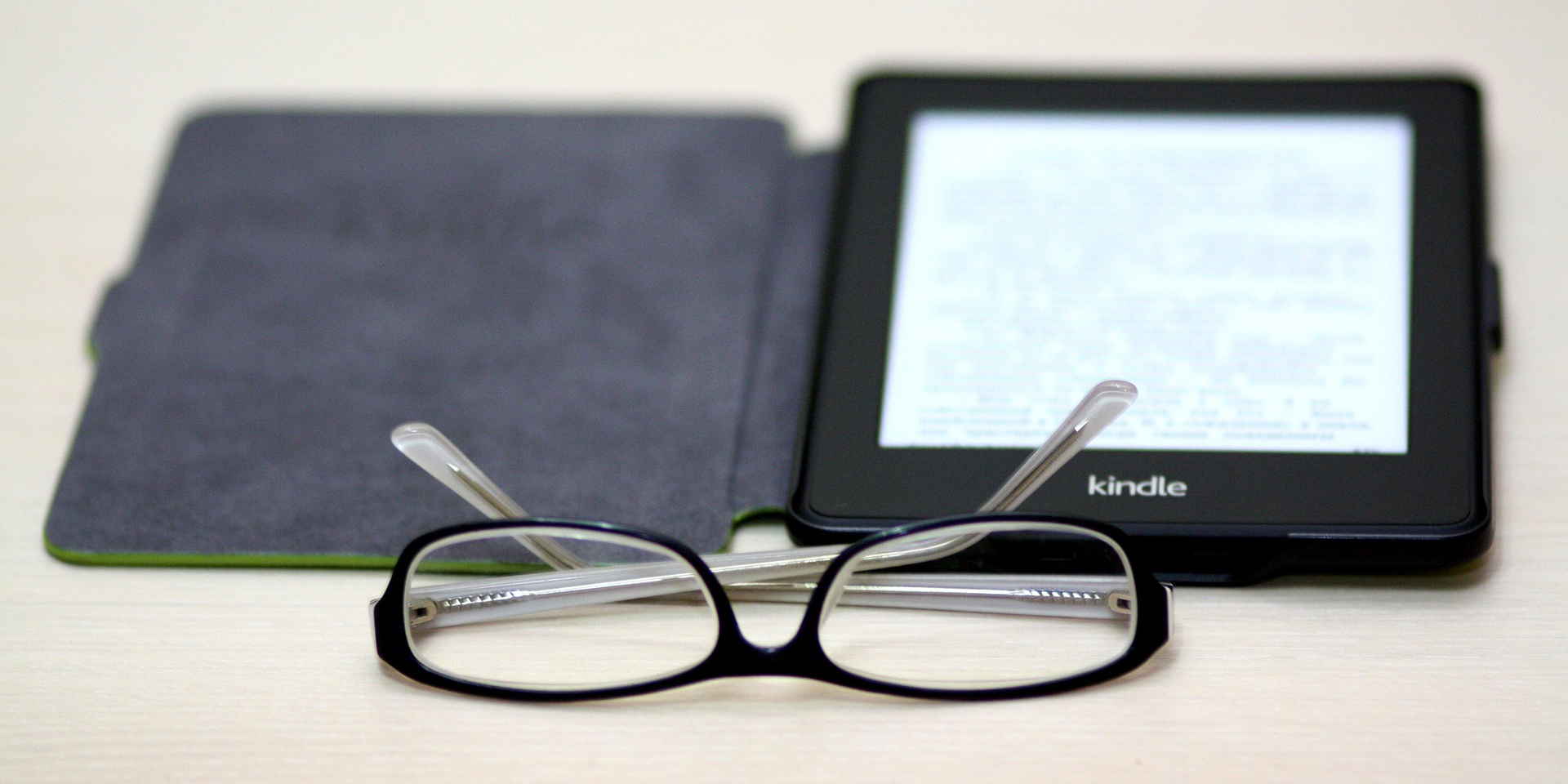 Získal som čítačku Kindle. Čo ďalej? (tipy a triky)
Získal som čítačku Kindle. Čo ďalej? (tipy a triky)
 Modrá stuha alebo príbeh majonézy Hellmann’s
Modrá stuha alebo príbeh majonézy Hellmann’s
 Aký bol rok 2020 pre najpopulárnejšie sociálne siete?
Aký bol rok 2020 pre najpopulárnejšie sociálne siete?

Chcel by som doplnit, ze ste na zaciatku nespomenuli zakladny format, ktory je pre kindle jedinecny a tym je format mobi. osobne, mi pride niekedy rychlejsie davat knihy cez kabel, napojenie na wifi a stahovanie knihy je niekedy podla velkosti knih o dost pomalsie. Mam aj citacku Kobo a Pocketbook :-) Takze pre porovnanie mi niekedy viac vyhovuje, ze tam nie je problem aj s formatom epub, tych knih je trocha viac. V tom pripade zase je jednoznacne najjednoduchsie konvertovat knihy z epub do mobi cez kindlegen eknizky.sk/2019/05/ako-najjednoduchsie-previest-epub-format-do-formatu-mobi-pomocou-amazon-kindlegen/ Kazda citacka ma pre a proti. Je toho strasne vela.
Dobrý deň, vďaka za reakciu a, áno, natívny formát je samozrejme mobi, zrejme mi “ušla klávesnica”, musím to opraviť.